VPN je virtuální privátní síť, která umožňuje přístup k internetu nebo určitým službám i z nezabezpečené sítě. Je to vlastně stejné, jako byste byli fyzicky připojeni k soukromé síti: můžete například přistupovat ke svému bankovnímu účtu nebo provádět platby bez obav, že by provoz z vašeho zařízení mohl být zachycen.
Tento článek popisuje, jak přistupovat k síti VPN vytvořené pomocí OpenVPN a připojovat se pomocí klienta nainstalovaného v operačních systémech Windows, macOS a Linux, a to buď na mobilních zařízeních se systémem iOS, nebo Android.
Pokud potřebujete nejprve vytvořit VPN na vlastním serveru pomocí softwaru OpenVPN, doporučujeme prostudovat články s návodem na konfiguraci a správu OpenVPN na
Windows Server 2019 a
Ubuntu 20.04.
Stáhněte si správnou verzi klienta pro váš operační systém z webu
https://openvpn.net/community-downloads/ a spusťte ji jako správce.
Zkopírujte soubor .ovpn do složky C:\Program Files\OpenVPN\config.
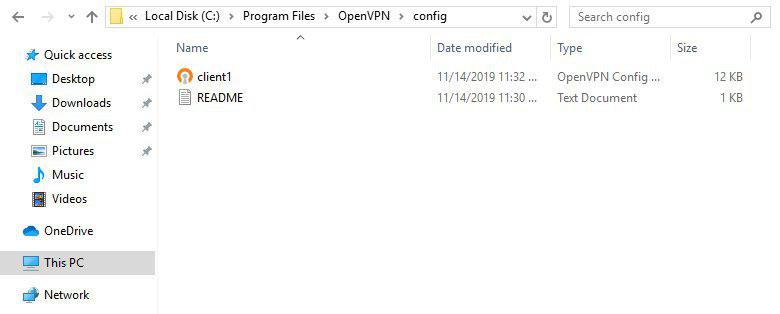
Program musí být vždy spuštěn jako správce. Abyste to nemuseli pokaždé zadávat, klikněte pravým tlačítkem myši na ikonu připojení:
"
Vlastník" > "
Kompatibilita" -> "
Spustit tento program jako správce".
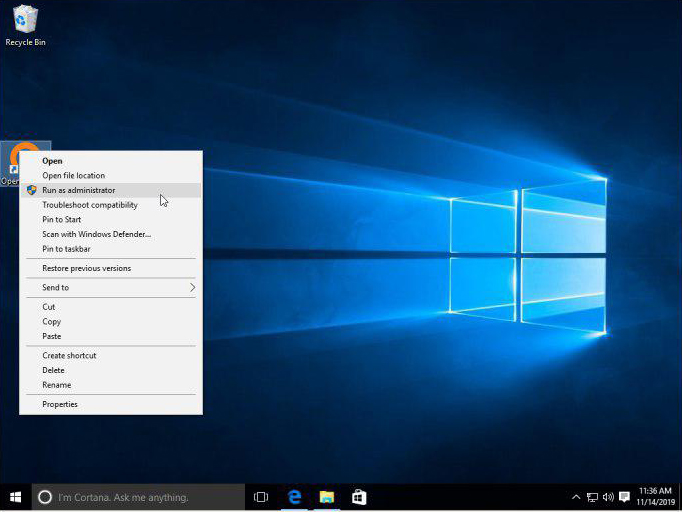
Spusťte program, poté klikněte na ikonu OpenVPN na panelu nástrojů, vyberte soubor .ovpn a klikněte na "
Připojit".
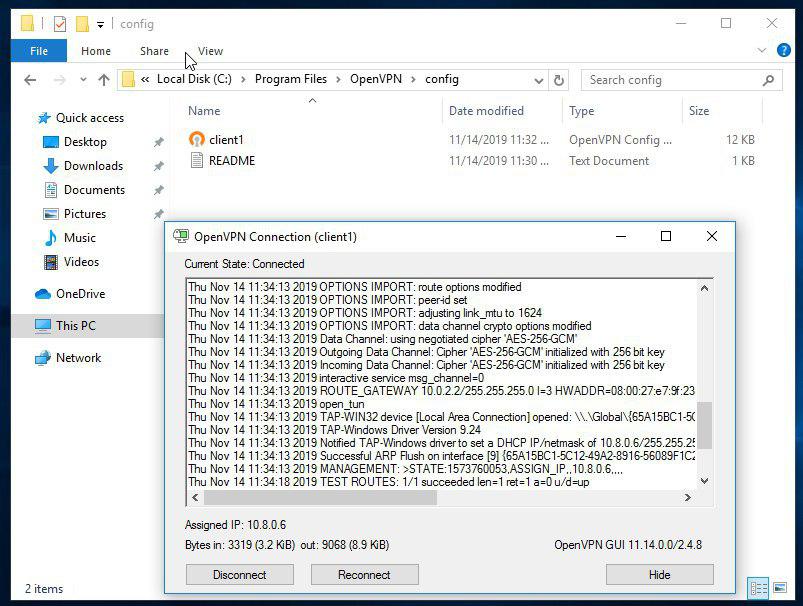
Pro odpojení opakujte poslední operaci.
Stáhněte si a nainstalujte verzi pro svůj operační systém ze stránek
https://tunnelblick.net/downloads.html.
Po dokončení instalace klikněte na možnost "Mám konfigurační soubory". Poté pomocí nástroje Finder vyhledejte soubor .ovpn, pomocí kterého můžete do programu nainstalovat uživatelský profil.
Otevřete Tunnelblock a klikněte na ikonu v pravém horním rohu, poté klikněte na "
Připojit".
Nainstalujte klienta OpenVPN:
Debian
$ sudo apt update
$ sudo apt install openvpn
CentOS
$ sudo yum install epel-release
$ sudo yum install openvpn
Zkontrolujte soubory ve složce openvpn:
$ ls /etc/openvpn
Do této složky přeneste soubor .ovpn.
Pokud existuje soubor update-resolv-conf, upravte nedávno přenesený soubor .ovpn:
$ sudo nano file.ovpn
Odkomentujte následující 3 příkazy:
script-security 2
up /etc/openvpn/update-resolv-conf
down /etc/openvpn/update-resolv-conf
Uložte a ukončete. Nakonec spusťte připojení:
$ sudo openvpn --config file.ovpn
Nainstalujte klienta OpenVPN z obchodu App Store
https://itunes.apple.com/us/app/id590379981.
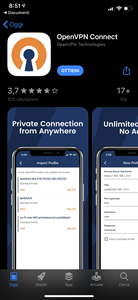
Otevřete iTunes, vyberte "
iPhone" > "
Apps" > "
File Sharing" přetáhněte soubor .ovpn do zobrazeného okna.
Aplikace se otevře na iPhonu a poté vyberte "
OVPN Profile".
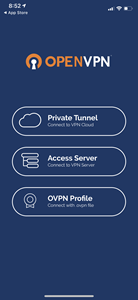
Stisknutím tlačítka "
ADD" se profil automaticky přidá.
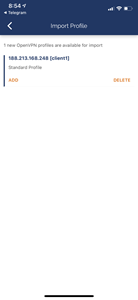
Klepnutím na tlačítko vedle něj zahájíte připojení.
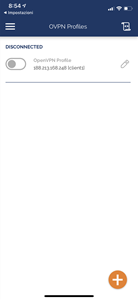
Klepnutím na stejné tlačítko podruhé připojení vypnete.
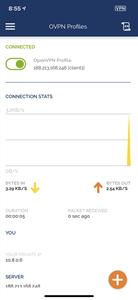
Nainstalujte klienta OpenVPN ze stránky
https://play.google.com/store/apps/details?id=net.openvpn.openvpn.
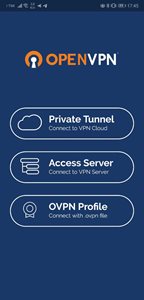
Přeneste soubor .ovpn do zařízení.
Klepněte na nabídku (3 tečky vpravo nahoře) a vyberte možnost "
Importovat".
Přejděte do složky, ve které byl soubor umístěn, a vyberte ji.
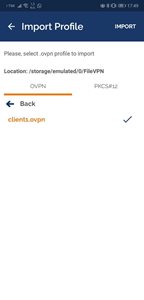
Stisknutím tlačítka "
Connect" autorizujte aplikaci a označíte ji jako "
authorized".
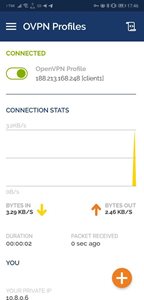
Chcete-li připojení zakázat, stiskněte tlačítko "
Disconnect" (odpojit).